Режимы работы клиент программы электронной почты презентация. Аппаратное и программное обеспечение сети — Гипермаркет знаний
Модем. Информация в ЭВМ имеет дискретную двоичную форму, по линиям же телефонной связи передается непрерывный (аналоговый) электрический сигнал. Для того чтобы соединить персональный компьютер с телефонной сетью, необходимо специальное устройство, согласующее их работу. Такое устройство носит название «модем» (МОдулятор - ДЕМодулятор). Модуляция - это преобразование информации из дискретной цифровой формы в аналоговую, которое производится при передаче абонентом информации в сеть. В учебнике для 8-го класса (§ 24) такое преобразование было названо цифро-аналоговым - ЦАП. Демодуляция - это обратное, аналого-цифровое преобразование (АЦП), происходящее во время приема информации.
Схема связи между абонентом и сервером с помощью модема показана на рис.1.2.
Модем может быть выполнен в виде отдельного устройства, подключаемого к компьютеру через стандартный последовательный порт связи, который имеется у каждого компьютера. Бывают также встроенные модемы в виде электронной платы, устанавливаемой внутри компьютера.
Одной из важнейших характеристик модема является скорость передачи данных, измеряемая в битах в секунду. Вот характерные значения скорости передачи для современных модемов: 14 400 бит/с, 19 Кбит/с. Современные высокоскоростные модемы имеют скорости 28 Кбит/с, 56 Кбит/с.
Пусть используемый модем во время работы в сети может переслать 14 400 бит/с (1800 символов в секунду). Тогда передача полной страницы текста (около 2500 знаков) займет около полутора секунд. Переключение скорости модема на 28 Кбит/с удвоит скорость передачи. Модем, допускающий высокую скорость, как правило, позволяет работать и с низкой скоростью.
Серьезные проблемы при передаче данных часто возникают из-за плохого качества телефонных линий. Это ведет к искажению передаваемой информации. Иногда один искаженный бит может обесценить всю информацию. Многие типы модемов обладают способностью корректировать ошибки. Такие модемы называют интеллектуальными. Применение коррекции ошибок снижает скорость передачи данных, но зато увеличивает ее надежность.
Что такое протоколы
В компьютерных сетях абоненты могут использовать различные марки компьютеров, типы модемов, линии связи, коммуникационные программы . Чтобы все это оборудование работало согласованно, работа сетей подчиняется специальным техническим соглашениям, которые называются протоколами.
Протоколы работы сети - это стандарты, определяющие формы представления и способы пересылки сообщений, процедуры их интерпретации, правила совместной работы различного оборудования.
Программное обеспечение глобальной сети. Технология «клиент - сервер»
Обслуживанием сетевых информационных услуг занимается как компьютер абонента, так и узловой компьютер-сервер. Для каждой из услуг (электронная почта, передача файлов, базы данных и др.) должно существовать определенное программное обеспечение на машине пользователя и на сервере. Организация программного обеспечения, принятая в современных сетях, носит название технология «клиент - сервер».
Любая сетевая услуга на машине абонента обслуживается программой, которая называется клиент-программой (или короче - клиентом); на узловом сервере эта услуга обеспечивается работой сервер-программы. Таким образом, слово «сервер» употребляется по отношению как к обслуживающему компьютеру, так и к его программному обеспечению.
Программы «клиент» и «сервер» устанавливают связь между собой, и каждая из них выполняет свою часть работы по обслуживанию абонента. Клиент-программа подготавливает запрос пользователя, передает его по сети, а затем принимает ответ. Сервер-программа принимает запрос, подготавливает ответную информацию и передает ее пользователю (см. рис. 1.2). При этом программы «клиент» и «сервер» используют общие протоколы - общаются между собой на одном и том же «сетевом языке». При предоставлении разных услуг могут использоваться разные протоколы.
Содержание урока конспект урока опорный каркас презентация урока акселеративные методы интерактивные технологии Практика задачи и упражнения самопроверка практикумы, тренинги, кейсы, квесты домашние задания дискуссионные вопросы риторические вопросы от учеников Иллюстрации аудио-, видеоклипы и мультимедиа фотографии, картинки графики, таблицы, схемы юмор, анекдоты, приколы, комиксы притчи, поговорки, кроссворды, цитаты Дополнения рефераты статьи фишки для любознательных шпаргалки учебники основные и дополнительные словарь терминов прочие Совершенствование учебников и уроков исправление ошибок в учебнике обновление фрагмента в учебнике элементы новаторства на уроке замена устаревших знаний новыми Только для учителей идеальные уроки календарный план на год методические рекомендации программы обсуждения Интегрированные урокиЕсли у вас есть исправления или предложения к данному уроку,
Почтовых программ большое множество, они отличаются между собой производителями, стоимостью, функциями и многим другим. Что же такое почтовая программа?
Почтомвая программма (клиент электронной почты, почтовый клиент, мейл-клиент, мейлер) -- программное обеспечение, устанавливаемое на компьютере пользователя и предназначенное для получения, написания, отправки и хранения сообщений электронной почты одного или нескольких пользователей (в случае, например, нескольких учётных записей на одном компьютере) или нескольких учётных записей одного пользователя.
Основные функции почтовых клиентов - это прием сообщений, обеспечение их просмотра, сортировка сообщений, автоматизация создания ответных сообщений и поддержка адресной книги.
Большие почтовые программы, т. н. «всё в одной», такие как Mozilla Thunderbird, The Bat! и Microsoft Outlook, сегодня комбинируют работу MSA, MDA и MRA в одном приложении. Более простые почтовые агенты (англ. mail user agent, MUA), например Mutt, также являются почтовыми программами.
В отличие от почтового сервера, клиент электронной почты обычно отправляет сообщение не прямо на соответствующий сервер получателя, а на один и тот же почтовый сервер, который выступает как релей. Обычно это почтовый сервер провайдера или компании. Отправка почты чаще всего осуществляется по протоколу SMTP.
Клиент электронной почты принимает почту с одного или нескольких почтовых серверов, часто это тот же самый сервер, который служит для отправки. Приём почты обычно осуществляется по протоколам POP или IMAP.
Также в функции клиента электронной почты может входить: сортировка, хранение сообщений, поиск по архиву сообщений, ведение адресной книги, фильтрация принимаемых сообщений по разным критериям, конвертация форматов, шифрование, организация интерфейсов с офисными программами и другие функции.
Самые распространенные почтовые программы, используемые под разными операционными системами, на 2014 год:
1 Microsoft Outlook -- персональный информационный менеджер с функциями почтового клиента и Groupware компании Microsoft.
Помимо функций почтового клиента для работы с электронной почтой, Microsoft Outlook является полноценным органайзером, предоставляющим функции календаря, планировщика задач, записной книжки и менеджера контактов. Кроме того, Outlook позволяет отслеживать работу с документами пакета Microsoft Office для автоматического составления дневника работы.
Outlook может использоваться как отдельное приложение, так и выступать в роли клиента для почтового сервера Microsoft Exchange Server, что предоставляет дополнительные функции для совместной работы пользователей одной организации: общие почтовые ящики, папки задач, календари, конференции, планирование и резервирование времени общих встреч, согласование документов. Microsoft Outlook и Microsoft Exchange Server являются платформой для организации документооборота, так как они обеспечены системой разработки пользовательских плагинов и скриптов, с помощью которых возможно программирование дополнительных функций документооборота (и не только документооборота), не предусмотренных в стандартной поставке.
2 The Bat! -- программа для работы с электронной почтой для ОС Windows. Разрабатывается молдавской компанией Ritlabs. Программа The Bat! популярна среди российских пользователей, пользователей из бывших республик СССР и некоторых стран Европы. Главной задачей программы является защита переписки от мониторинга третьими лицами.
Имеет много возможностей для сортировки писем, а также обладает системой для подключения дополнительных модулей расширения (плагинов), предназначенных для защиты от спама и вирусов. Как правило, плагины можно загрузить с сайта разработчиков подобных модулей. В программе есть встроенный диспетчер почты для POP3 серверов.
Программа обладает множеством средств для обеспечения безопасности переписки. Среди них:
- - защита почтового ящика паролем
- - шифрование почтовой базы
- - шифрование и подпись писем с помощью S/MIME и OpenPGP
- - блокировка подозрительных изображений
- - игнорирование скриптов и исполняемых кодов
В The Bat! можно настроить автоматическую сортировку писем по заданным параметрам. Программа способна пересортировать письма по отправителю, адресату, теме, тексту письма, тегам, размеру письма, приоритету, дате и другим параметрам. Среди доступных действий - перемещение, копирование, экспорт, печать писем, удаление, автоответ, создание напоминания, запуск внешнего приложения. Возможно создавать общие правила сортировки, действительные для нескольких почтовых ящиков.
Виртуальные папки упрощают работу с потоком писем. В The Bat! есть возможность создать виртуальные папки и при помощи фильтров настроить отображение нужных писем. Виртуальные папки содержат не письма, а ссылки на них. Таким образом, их использование позволяет не тратить место, создавая копии писем.
Доступны шаблоны оформления писем трех уровней: для отдельного контакта, для писем, созданных в определенной папке, и для писем, созданных в определенном ящике. В The Bat! есть и быстрые шаблоны, которые позволяют вставить в письмо фрагменты заранее набранного текста. Быстрые шаблоны могут быть общими для всех ящиков.
Также в The Bat! есть возможность резервного копирования писем (в общем резервном файле или в отдельном для каждого почтового ящика) или папки, адресной книги и настроек по запросу пользователя или в автоматическом режиме по расписанию. При этом возможна защита резервной копии паролем и добавление комментариев.
Для каждого почтового ящика можно установить администраторские и пользовательские права доступа. Администратор может ограничить права обычного пользователя в настройке программы и доступа к почтовым ящикам.
3 Mozilla Thunderbird -- бесплатная кроссплатформенная свободно распространяемая программа для работы с электронной почтой и группами новостей, а при установке расширения Lightning, и с календарем. Является составной частью проекта Mozilla. Поддерживает протоколы: SMTP, POP3, IMAP, NNTP, RSS. Предоставляются официальные сборки для Microsoft Windows, Mac OS X, Linux (i386), причём набор возможностей на всех платформах одинаков. Существуют также сторонние сборки для FreeBSD, Solaris, OpenSolaris, OS/2.
Интерфейс Thunderbird, как и веб-браузера Mozilla Firefox, основан на технологии XUL, разработанной Mozilla Foundation. В результате пользовательский интерфейс на всех платформах выглядит так же, как у приложений, разработанных для этой конкретной платформы. Как и Firefox, Thunderbird поддерживает визуальные темы. По умолчанию интерфейс программы похож на привычный пользователям Windows интерфейс почтового клиента Outlook Express.
Thunderbird автоматически распознает нежелательную корреспонденцию. Также можно вручную указывать, какие письма являются спамом, «обучая» подобным образом программу. Кроме того, Thunderbird может хранить почту как в отдельных папках для каждого ящика, так и в общей для всех.
Письмо может отображаться в нескольких папках заданных пользователем на основании фильтров. При этом реально письмо остаётся единственным и не занимает лишнего места, как в случае, если бы в разных папках хранились копии одного письма.
4 Opera Mail (старое название M2) -- клиент электронной почты и новостной клиент, ранее встроенный в браузер Opera, а теперь являющийся отдельной почтовой программой. Его интерфейс немного отличается от остальных почтовых клиентов с целью обеспечения лучшей интеграции с Opera. В нём имеются фильтры спама (автоматический и обучаемый -- байесовский (англ. Bayesian, по фамилии автора теоремы его имени Томаса Байеса)), поддержка протоколов POP3, IMAP, SMTP и ESMTP, новостных групп, новостных лент RSS, Atom и NNTP.
В Opera Mail используется одна база данных, которая хранит содержание всех писем и сортирует их автоматически по нескольким параметрам, например, по типу: просто письма и письма с вложенными файлами. Это обеспечивает быстрый доступ к письмам. Содержание письма можно посмотреть ниже списка входящих и в отдельном окне. Также, байесовский фильтр используется для автоматической сортировки сообщений по различным параметрам. Все сообщения, расположенные в базе данных, доступны по пункту меню Читать почту/Received view. В Opera Mail есть функция минимизации трафика, которая предоставляет пользователю доступ только к первым строкам письма, а не ко всему письму, тем самым сокращая потребляемый трафик. Также одним из главных нововведений с выходом браузера Opera 9.64 является предпросмотр лент новостей. С его помощью генерируется страница, содержащая текущую информацию в рассылке, и пользователь может ознакомиться или подписаться на рассылку, используя специальную кнопку. Одним из минусов почтового клиента с момента появления было отсутствие возможности использовать форматирование при написании письма. Этот недостаток исправлен в Opera 10. Также в 10 версию браузера была встроенная система проверки правописания.
В Opera Mail также есть менеджер контактов и простой IRC--клиент, позволяющий пользователю подключиться к нескольким серверам одновременно. Возможно приватное общение и передача файлов между пользователями. В чатах возможно изменять внешний вид, отредактировав CSS файл (примеры).
Opera 12.17 - последняя версия браузера, в которую был встроен почтовый клиент. Теперь Opera Mail вынесен в отдельное приложение.
5 Почта Windows (англ. Windows Mail) -- программа для работы с электронной почтой и группами новостей, поставляемая вместе с операционной системой Windows Vista.
В отличие от своего предшественника, программы Outlook Express, Windows Mail не рассматривается как компонент Internet Explorer. В связи с этим программа не будет доступна для предыдущих операционных систем подобно тому, как Internet Explorer 7 был сделан доступным для Windows XP.
Возможности конфиденциальности и безопасности представлены поддержкой стандартов SSL/TLS для защиты трафика, а также S/MIME для шифрования и подписи писем, для этого также может использоваться стороннее ПО. Для защиты от спама применяется технология Microsoft SmartScreen, а также программы сторонних производителей. Также Windows Mail содержит встроенные средства для борьбы с фишингом и возможность интеграции внешних антивирусных модулей.
- 30 мая 2007 года Microsoft впервые выпустила бета-версию нового почтового клиента -- Windows Live Mail, -- что-то вроде улучшенной версии Windows Mail, для операционных систем Windows Vista и Windows 7, который призван её заменить. В дальнейшем клиент Windows Live Mail вошел в пакет программ Windows Live Essentials.
- 6 IBM Notes (также IBM Notes/Domino, старое название -- Lotus Notes) -- программный продукт, платформа для автоматизации совместной деятельности рабочих групп (Groupware), содержащий в себе средства электронной почты, персональных и групповых электронных календарей, службы мгновенных сообщений и среду исполнения приложений делового взаимодействия.
Впервые продукт выпущен в 1989 году американской компанией Lotus Development, которая в 1995 году была поглощена корпорацией IBM.
Начиная с версии 9.0.0, компания IBM произвела ребрендинг платформы IBM Lotus Notes/Domino, изменив логотип системы и исключив из названия термин «Lotus».
Основные функции, входящие в базовую поставку IBM Notes/Domino версии 9 (при использовании IBM Notes Client типа Standard):
- - среда исполнения приложений автоматизации групповой деятельности (программный код исполняется на клиенте, сервере и в web-браузере);
- - криптозащита (шифрование и электронная подпись);
- - клиент электронной почты;
- - почтовый сервер;
- - персональный и групповой календари, планировщик задач;
- - набор офисных приложений IBM Lotus Symphony (текстовый редактор, электронные таблицы, подготовка презентаций -- только в версиях 8.0 и 8.5);
- - клиент среды обмена мгновенными сообщениями (Instant messenger) IBM Sametime (сервер IBM Sametime является самостоятельным продуктом);
- - встроенный веб-сервер;
- - встроенный веб-браузер (не поддерживает современные стандарты, для просмотра веб-страниц рекомендуется использовать внешние приложения);
- - сервер каталогов LDAP;
- - сервер приложений IBM Notes;
- - репликация -- синхронизация между дистанционно удалёнными экземплярами баз данных;
- - службы интеграции данных DECS (Domino Enterprise connection services);
- - средство хранения вложенных файлов вне баз данных DAOS (Domino attachment and object services);
- - поддержка удалённой отладки серверных приложений IBM Domino.
- 7 The Bee - универсальный почтовый клиент от отечественной группы разработчиков программного обеспечения AV(T) Lab. Программа является бесплатной. Основным достоинством данной программы является ее размер и способность работать без установки с любого носителя. Исполняемый файл The Bee весит всего 450 килобайт. При необходимости использования протокола SSL потребуется еще два файла-библиотеки, но и в этом случае приложение не займет более 750 килобайт дискового пространства. Не смотря на такой, мягко говоря, скромный размер The Bee помимо работы с электронной почтой предоставляет возможность общения по ICQ, а также чтения новостей.
Как средство для работы с электронной почтой The Bee предоставляет самые необходимые стандартные функции, не обладая излишествами и какими-либо “примочками”. При создании сообщений для отсылки по электронной почте программа поддерживает из дополнительных функций лишь вложение файла. Никаких смайликов, звуковых эффектов и прочих приятных дополнений вы здесь не увидите. Впрочем, The Bee и не претендует на место основного почтового клиента в вашей системе. Основная ее задача - обеспечить быстрый и удобный доступ к электронной почте, новостным конференциям и сервисам ICQ в любом подходящем месте, когда это нужно. И с этой задачей The Bee справляется превосходно.
Коммуникационное оборудование. Оборудование локальных сетей. Протокольный стек TCP/IP. Сервер. Совокупность узлов. Построение локальных сетей. OSPF. Дилемма. Базовая технология. Маршрутизатор. Стек TCP/IP. Уровень представления данных. IGMP. Виды компьютерных сетей. История Internet. Развивающиеся приложения. Устройство. Территориально-распределенные сети. Всплеск. Терминалы. Выбор оптимальной конфигурации.
«Компьютерные сети» - Почтовое соединение. Городские сети. Типы подключения к Интернету. Электронная почта. Мостовой маршрутизатор. Сеансное подключение. Системы информационного поиска сети Интернет. Разъёмы. Архитектура сети. Основные способы организации межкомпьютерной связи. Музыка MIDI. Топология «Точка-точка». Архитектуры сетей. Смайлики. Соединение компьютеров в сеть. Компьютерная сеть. Топология. Недорогой способ подключения к интернету.
«Сетевые технологии» - Многотерминальная система. Слабые программные и аппаратные связи. Вычислительные сети. Первые сетевые операционные системы. Преимущества распределенных систем. Многомашинные системы. Создание персональных компьютеров. Мультипроцессорные системы. Типы связей. Стандартные технологии. Современные сетевые технологии. Принципы построения вычислительных сетей. Эволюция вычислительных систем. Сетевые технологии.
«Компьютерные коммуникации» - Конфигурация (топология) локальной сети. Некоторые IP-адреса зарезервированы для специального применения. Файл-сервер. Типы протоколов. Домены первого уровня. Синтаксис языка запросов. Чем коммутатор отличается от хаба. Компьютер, подключённый к Интернет. Сетевой протокол. Программное обеспечение сети. Группа компьютеров, связанных каналами. Как простые, так и расширенные запросы. Услуги глобальных сетей.
«Построение телекоммуникационных сетей» - Принципы построения телекоммуникационных сетей. Служба доставки. Территория города. Префиксы. Сети имеют структуру построения, подобную иерархической структуре построения системы. Открытая система нумерации. Стандарты телефонных кодов. Закрытая система. Принцип использования опорных или базовых сетей. Расчетные нормы потерь. Узлы входящих сообщений. Схема построения зоновой сети. Нумерация в телефонных сетях.
«Серверная архитектура» - Двухзвенная архитектура. Менеджер транзакций. Клиентские сценарии. Распределенная информационная система. Активные серверные страницы. Архитектура распределенного приложения. Комплекс программ. Тонкий клиент. ИТ в электронной коммерции. Основные объекты ASP. Модель объектов ASP. Механизмы. Схема. Реализация клиентских сценариев. Транзакции в HTTP. Технология Java. Задачи клиентских и серверных сценариев.
Базовые функции всех почтовых клиентов – это прием сообщений, обеспечение их просмотра в автономном режиме, сортировка сообщений, автоматизация создания ответных сообщений и поддержка адресной книги.
Создание электронного письма
При подготовке электронного письма пользователь готовит текст сообщения и заполняет ряд полей: «Кому», «Копия» и т.д. Сведения о дате создания письма и адрес почтового ящика отправителя вносятся автоматически. Почтовая программа позволяет упростить процесс заполнения данных полей, если вы отвечаете на письмо. Особенно удобны, в частности, такие функции, как «Ответить», «Ответить всем» и «Перенаправить». Для создания текста электронного письма обычно предоставляется текстовый редактор, который позволяет производить операции форматирования, использовать буфер обмена для копирования фрагментов из имеющихся документов, выбирать кодировку текста. Если почтовый клиент поддерживает HTML-формат, то возможности оформления письма существенно увеличиваются: вы можете использовать встроенные мультимедийные объекты, голосовые и видеосообщения.
Сортировка сообщений
Для удобства хранения и поиска почтовый клиент обычно позволяет рассортировать сообщения по логическим папкам. Следует отметить, что это именно логические папки, а вовсе не физические папки на вашем диске. Неверно представлять себе отдельные письма в качестве отдельных файлов, поскольку физически все письма обычно хранятся как совокупность записей некоторой базы данных, содержащейся в одном или в нескольких файлах. А логические папки представляют собой фильтры, которые позволяют увидеть определенную совокупность записей. В результате вы можете сортировать ваши сообщения по отправителям, дате получения и т.д., а также осуществлять поиск сообщений по различным полям.
Получение электронных писем
Получение электронных писем – еще одна базовая функция почтового клиента. После соединения почтового клиента с сервером происходит копирование поступившей корреспонденции на локальный компьютер. Когда сообщения будут получены, сеанс подключения к Интернету может быть прекращен, а чтение писем можно продолжить в офлайновом режиме. Большинство почтовых клиентов позволяют автоматически перенаправить полученное сообщение по новому адресу.
При ответе на письмо ряд полей заполняется автоматически. В частности, нет необходимости набирать адрес получателя – достаточно нажать кнопку «Ответ».
Почтовые клиенты на все случаи жизни
Только для платформы Windows в мире существует несколько сотен почтовых клиентов. Описание функциональности конкретных программ выходит за рамки данной статьи, мы упомянем лишь самые распространенные программы и укажем адреса, где их можно получить.
Outlook Express – наиболее популярная в мире программа, входящая в состав Microsoft Office и Microsoft Internet Explorer. Программа может быть бесплатно скопирована с сервера http://www.microsoft.com/ . Outlook Express обладает широким набором функциональных возможностей, поддерживает протокол IMAP 3 .
Для русскоязычных пользователей хотелось бы порекомендовать программу The Bat! – знаменитый продукт молдавских разработчиков, – найти которую можно по адресу http://www.ritlabs.com/ru/the_bat/ . The Bat! – мощный почтовый клиент. В продукте реализована поддержка русского языка, полностью русифицирован интерфейс. Программа удобна в работе и нетребовательна к ресурсам.
3.2.6. Электронная почта
Основные понятия
Система обмена сообщениями является одним из самых доступных и востребованных средств общения в Интернете и в локальных сетях.
Суть работы почтовой системы состоит в следующем:
- открываете окно почтового приложения;
- выбираете режим «Написать письмо»;
- набираете текст письма;
- указываете адрес получателя;
- указываете тему письма;
- выбираете команду «Отправить немедленно», т.е. помещаете в почтовый ящик, находящийся на почтовом сервере;
- из почтового ящика письмо забирается почтовой службой и доставляется в почтовый ящик адресата.
Обмен сообщениями осуществляется за счет взаимодействие двух программ – почтового сервера и почтового клиента. Программное обеспечение - почтовый сервер, устанавливается, например, у провайдера, для получения почты по сети Интернет, или в локальной сети компании для обмена сообщениями между сотрудниками.
Почтовые клиенты – это прикладные программы (например, Outlook Express, Microsoft Outlook, The Bat), которые устанавливаются на компьютерах пользователей, которые отправляют или принимают почту. Все почтовые клиенты имеют примерно одинаковый интерфейс, поэтому достаточно научиться работать с одним из них.
Для работы с электронной почтой можно использовать как почтовые клиенты, так и почтовые веб – интерфейсы, которые располагаются на почтовых веб - серверах. С помощью веб – интерфейса можно работать с почтой непосредственно на почтовых веб – серверах. По функциональности веб – интерфейс максимально приближен к почтовым программам.
Почтовые системы на основе WWW позволяют обрабатывать почтовые сообщения в Интернете с помощью обычного браузера, а не почтовой программы. Они работают по принципу «2 в 1», сочетая в себе функции почтового сервера и почтового клиента.
Использование веб – интерфейса является целесообразным в том случае, когда нужно отправлять или принимать корреспонденцию с различных компьютеров, имея доступ к сети Интернет.
Для того чтобы получить доступ к работе с электронной почтой необходимо создать почтовый ящик на одном из почтовых серверов.
Для создания почтового ящика необходимо зарегистрироваться на одном из почтовых серверов.
Для работы с почтовыми программами (почтовыми клиентами) их необходимо установить на ПК. Электронная почта основана на двух прикладных программах: на протоколе для передачи сообщений SMTP (Simple Mail Transport Protokol) и протоколе для получения сообщений.POP3 (Post Office Protokol 3, почтовый протокол 3) или протоколе доступа к сообщениям в интернете Internet Message Access ProtocoI (lMAP4 - последняя версия).
Чтобы иметь возможность отправлять или получать почту с помощью почтовых клиентов, необходимо создать хотя бы одну учетную запись. Учетная запись – это набор данных о пользователе почтового сервера (имя, электронный адрес, пароль для подключения к серверу, имена серверов входящей и исходящей почты). Создание учетных записей осуществляется в почтовой программе, которую Вы используете.
Адрес электронной почты.
Адрес электронной почты состоит из двух частей, разделенных символом @. Символы, которые указаны в левой части адреса (до знака @), являются именем адресата или именем почтового ящика, оно часто совпадает с логином пользователя. Правая сторона электронного адреса, которая следует после знака @, является доменным именем почтового сервера, на котором расположен почтовый ящик и хранятся сообщения.
Почтовое приложение Outlook Express
Outlook Express – это входящая в состав Windows почтовая программа, которая очень проста в использовании.
С помощью Outlook Express можно:
- обмениваться сообщениями электронной почты;
- создавать и вести адресную книгу для хранения адресов электронной почты;
- читать и отправлять сообщения в группы новостей.
После запуска программы Outlook Express (Пуск / Программы / Outlook Express) на экране появится окно приложения, которое разделено на три фрейма (три области). В левой области отображается структура системных папок, в правой верхней области – список писем, содержащихся в выделенной системной папке, в правой нижней области – содержимое той папки, на которой расположен курсор.
Рис. 1.
Назначение системных папок:
- Входящие – хранятся сообщения, полученные по почте.
- Исходящие – хранятся сообщения, предназначенные для отправки, но не отправленные.
- Отправленные – хранятся копии отправленных сообщений.
- Удаленные – содержит удаленные из всех папок сообщения.
- Черновики – содержит сообщения, находящиеся на стадии подготовки.
Подготовка сообщений
Технология подготовки мообщений:
- Откройте окно для создания нового сообщения (Рис. 2), выполнив команду: Файл / Создать, Почтовое сообщение или нажмите кнопку Создать сообщение на панели инструментов.
- В поле Кому введите адрес получателя сообщения. Допускается вводить несколько адресов в поле Кому, отделив, их друг от друга точкой с запятой.
- В поле Копия введите адреса получателей копии сообщения.
- В поле Тема и введите тему сообщения.
- Введите требуемый текст в поле, предназначенное для ввода текста сообщения.
- При необходимости вложите файл в сообщение, щелкнув на кнопке Вложить на панели инструментов, и в открывшемся окне диалога Вставка выберите требуемый файл.
- Вы можете сохранить подготовленное сообщение в папке Черновики, чтобы позднее его скорректировать. Для этого в меню Файл выберите команду Сохранить. Если сообщение не требует доработки, вы можете поместить его в папку Исходящие, чтобы при установлении связи отправить. Для этого выполните Файл / Отправить или нажмите кнопку Отправить на панели инструментов окна сообщения.

Рис. 2.
Отправка сообщения
Для отправки и получения сообщений из окна программы Outlook Express выполните команду Сервис / Доставить почту, Доставить почту. Программа Outlook Express подключится к почтовому серверу Internet, отправит подготовленное сообщение и получит входящую почту. Для прочтения, поступившего в ваш адрес сообщения, перейдите в папку Входящие.
Ответ на сообщение
При подготовке ответа, посылаемого по электронной почте, вы можете использовать полученное сообщение. Для этого установите курсор на сообщении, адресату которого хотите подготовить ответ, и нажмите кнопку Ответить или Ответить всем на панели инструментов.
В обоих случаях открывается окно сообщения, в котором уже указан адрес получателя, в поле Тема введена фраза Re и тема входящего сообщения. Содержание исходного сообщения скопировано в новое. Введите свой ответ и отправьте сообщение.
Пересылка сообщения
Программа Microsoft Outlook Express позволяет переслать полученное сообщение кому-нибудь другому. Для этого установите курсор на сообщении и нажмите кнопку Переслать на панели инструментов. Откроется окно, содержащее текст исходного сообщения. Укажите адрес получателя, добавьте к исходному тексту ваши комментарии и отправьте сообщение.
 Как восстановить доступ к странице в контакте
Как восстановить доступ к странице в контакте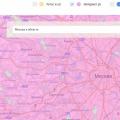 Карта покрытия Йота и сравнения зон Yota,МТС,Мегафон и Tele2
Карта покрытия Йота и сравнения зон Yota,МТС,Мегафон и Tele2 Что такое Paypal и как им пользоваться
Что такое Paypal и как им пользоваться